Laisser la lecture automatique choisir les morceaux suivants
Avec la lecture automatique, vous n’avez pas à vous soucier de choisir les morceaux qui seront lus ensuite. Écoutez un morceau, puis laissez la lecture automatique rechercher des titres similaires pour les lire ensuite.
Pour voir votre file d’attente de lecture automatique :
- Touchez le morceau en cours de lecture au bas de votre écran.
- Dans le coin inférieur droit de votre écran, touchez Suivant
 .
. - Faites défiler l’écran jusqu’à Lecture automatique.
Pour activer ou désactiver la lecture automatique, touchez le bouton Lecture automatique ![]() dans le coin supérieur droit de votre écran. Si vous désactivez la lecture automatique sur l’un de vos appareils, celle-ci est désactivée sur tous les appareils connectés avec votre identifiant Apple.
dans le coin supérieur droit de votre écran. Si vous désactivez la lecture automatique sur l’un de vos appareils, celle-ci est désactivée sur tous les appareils connectés avec votre identifiant Apple.
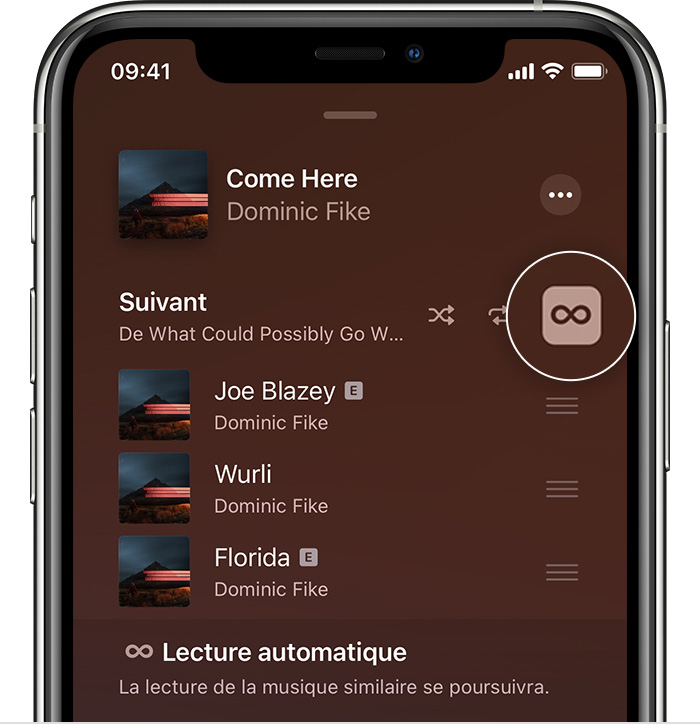
La lecture automatique n’est disponible que si vous êtes abonné à Apple Music.
Choisir le morceau suivant à écouter
- Ouvrez l’app Musique et lisez un morceau.
- Recherchez un morceau, un album ou une liste de lecture que vous souhaitez lire ensuite.
- Lorsque vous trouvez un morceau, touchez-le de façon prolongée, puis choisissez quand vous voulez qu’il soit lu :
- Pour lire votre sélection directement après le morceau en cours de lecture, touchez Lire ensuite
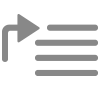 .
. - Pour déplacer votre sélection vers le bas de votre file d’attente musicale, touchez Lire en dernier
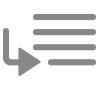 .
.
- Pour lire votre sélection directement après le morceau en cours de lecture, touchez Lire ensuite
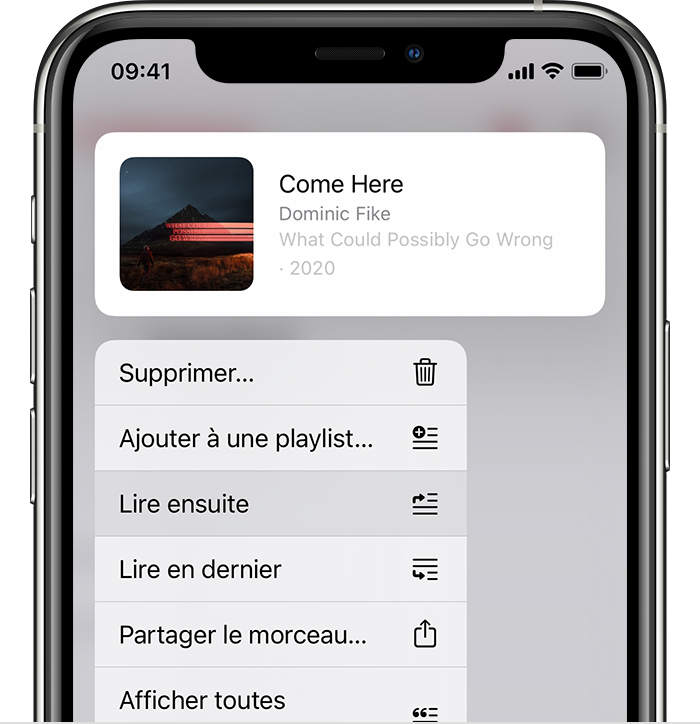
Voir et modifier le morceau suivant
- Touchez le morceau en cours de lecture au bas de votre écran.
- Dans le coin inférieur droit de votre écran, touchez Suivant
 .
. - À partir de là, vous pouvez voir et modifier vos files d’attente Suivant et Lecture automatique.
- Réorganiser les morceaux : faites glisser les trois lignes
 en regard d’un morceau vers le haut ou vers le bas.
en regard d’un morceau vers le haut ou vers le bas. - Supprimer un morceau : effectuez un balayage vers la gauche sur le morceau, puis touchez Supprimer.
- Réorganiser les morceaux : faites glisser les trois lignes
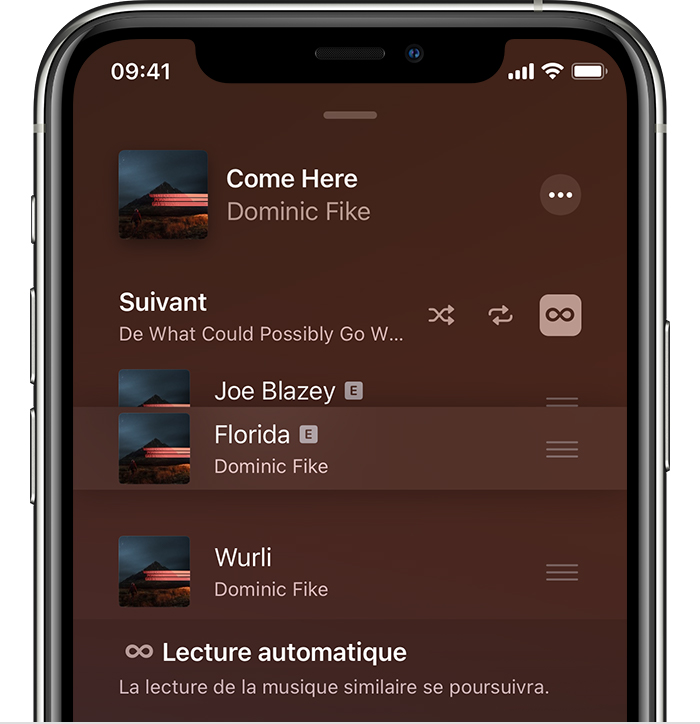
Si vous écoutez des morceaux qui ne se trouvent pas dans votre file d’attente, une option s’affichera, vous permettant d’effacer votre file d’attente musicale. Si vous choisissez Effacer, les morceaux de votre file d'attente seront remplacés par la musique que vous avez sélectionnée.
Partager le contrôle d’une file d'attente musicale sur une Apple TV ou un HomePod
Si vous êtes entre amis, vous pouvez tous contrôler la file d’attente d’une Apple TV ou d’un HomePod. Pour ajouter des morceaux, il est nécessaire d’être abonné à Apple Music et d’utiliser un iPhone, un iPad ou un iPod touch.
- Connectez votre iPhone, iPad ou iPod touch au même réseau Wi-Fi que l’Apple TV ou le HomePod.
- Sur votre iPhone, iPad ou iPod touch, ouvrez l’app Musique.
- Touchez le lecteur en bas de l’écran.
- Touchez AirPlay
 .
. - Faites défiler l’écran et touchez la carte associée au HomePod ou à l’Apple TV. Touchez une nouvelle fois la carte pour revenir à l’app Musique, qui affiche la file d’attente musicale pour l’appareil choisi.
- Recherchez un morceau, un album ou une liste de lecture que vous souhaitez lire ensuite, touchez-le de façon prolongée, puis choisissez à quel moment vous souhaitez le lire :
- Pour lire votre sélection directement après le morceau en cours de lecture, touchez Lire ensuite
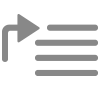 .
. - Pour déplacer votre sélection vers le bas de votre file d’attente musicale, touchez Lire en dernier
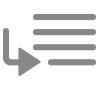 .
.
- Pour lire votre sélection directement après le morceau en cours de lecture, touchez Lire ensuite
Transférer votre file d’attente musicale entre votre iPhone et un HomePod
Mettez à jour votre HomePod et votre iPhone vers la dernière version d’iOS. Vous pouvez alors transférer la liste des morceaux que vous écoutez d’un appareil à l’autre de manière automatique, ou d’un simple geste.
- Pour transférer la liste des morceaux en cours de lecture sur votre iPhone vers votre HomePod, placez votre iPhone à moins d’un mètre du HomePod. Ensuite, touchez le message Lire sur le HomePod qui s’affiche sur votre iPhone.
- Pour transférer automatiquement la file d’attente entre votre iPhone et votre HomePod, il suffit de rapprocher votre iPhone de la partie supérieure de votre HomePod.
Les HomePod ne sont pas disponibles dans tous les pays et toutes les régions.
Informations supplémentaires
- Vous pouvez également ajouter de la musique à une file d’attente dans l’app Musique sur votre Mac et dans iTunes sur votre PC.
- Découvrez comment activer la lecture aléatoire et la répétition des morceaux de musique.
- Lisez votre file d’attente musicale sur plusieurs haut-parleurs simultanément.